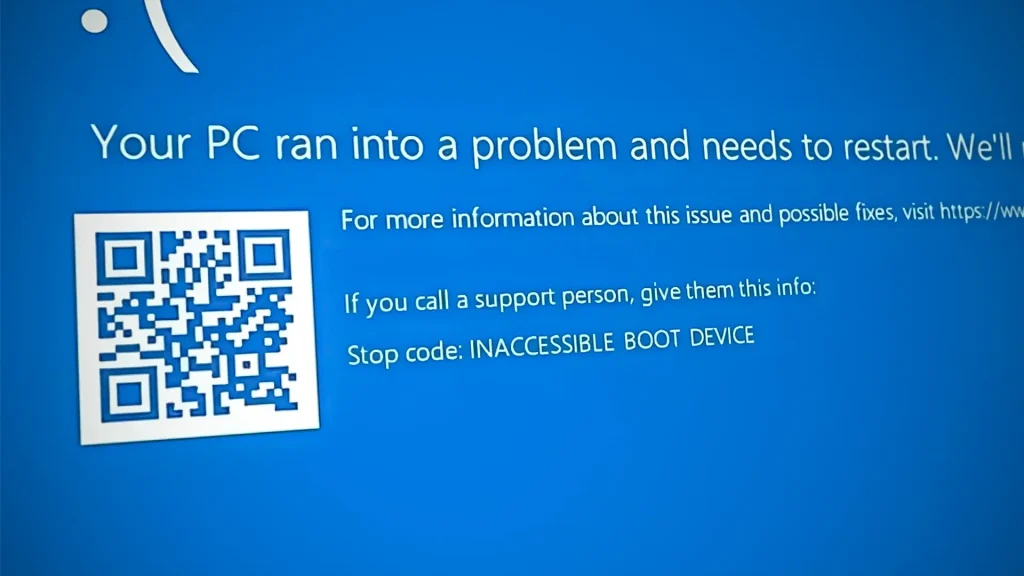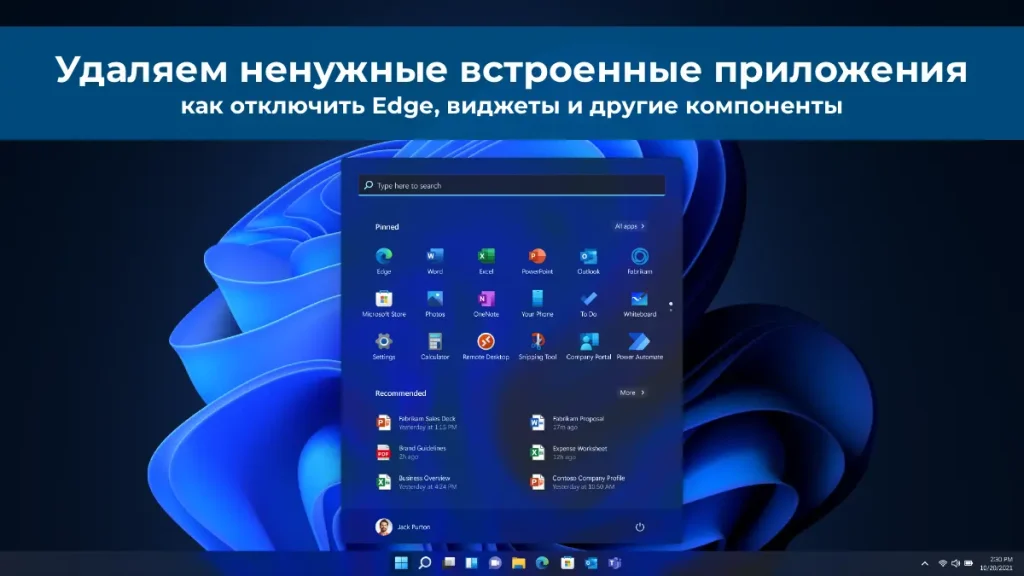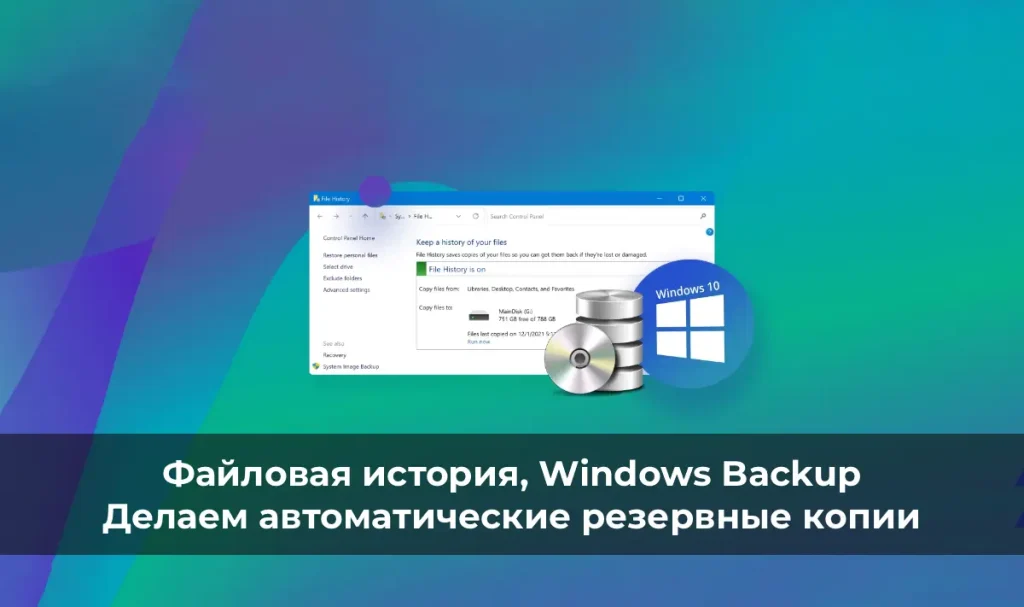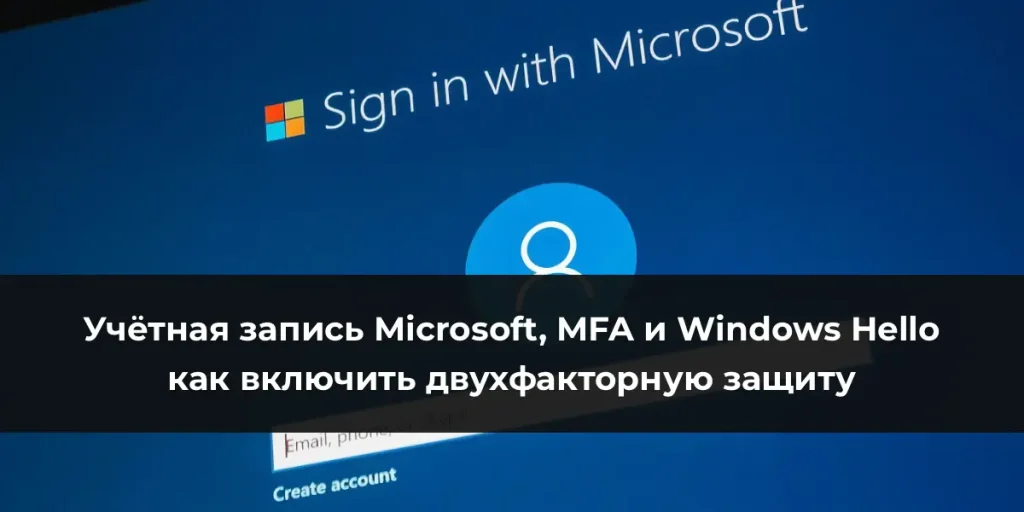Загрузочная флешка — это незаменимый инструмент для установки или восстановления Windows. Её можно создать разными способами, и у каждого есть свои преимущества. В этой статье мы подробно разберём три популярных метода: Rufus, Media Creation Tool от Microsoft и WinToUSB. У нас уже есть отдельные статьи про каждую из этих программ, но здесь мы соберём всё воедино и сравним их возможности.
Зачем нужна загрузочная флешка
— Установка Windows 11 на новый компьютер или после замены диска.
— Восстановление системы, если она перестала загружаться.
— Создание портативной версии Windows (работает с WinToUSB).
— Удобство: всегда можно иметь под рукой носитель для переустановки.
Минимальные требования
— USB‑накопитель от 8 ГБ (лучше 16 ГБ и более).
— Образ Windows 11 (ISO) или подключение к интернету.
— Доступ к другому рабочему компьютеру для записи флешки.
Метод 1 — Rufus
Rufus — это сторонняя бесплатная программа, которая позволяет создавать загрузочные флешки с гибкой настройкой параметров.
Плюсы Rufus:
— Поддержка как UEFI, так и Legacy BIOS.
— Возможность выбора файловой системы (FAT32, NTFS, exFAT).
— Настройка параметров GPT/MBR для совместимости с разными ПК.
— Есть режимы, позволяющие обходить ограничения установки Windows 11 (например, TPM 2.0 и Secure Boot).
Минусы:
— Нужно вручную скачать ISO‑образ Windows 11.
— Интерфейс может показаться сложным новичкам.

Как использовать:
1. Скачайте Rufus и ISO Windows 11 с нашего сайта.
2. Подключите флешку (будет полностью отформатирована).
3. В Rufus укажите ISO, схему раздела (MBR или GPT) и файловую систему.
4. Нажмите «Старт» и дождитесь завершения.
Подробнее о том как записать Windows на флешку с помощью Rufus, мы рассказывали в отдельной статье.
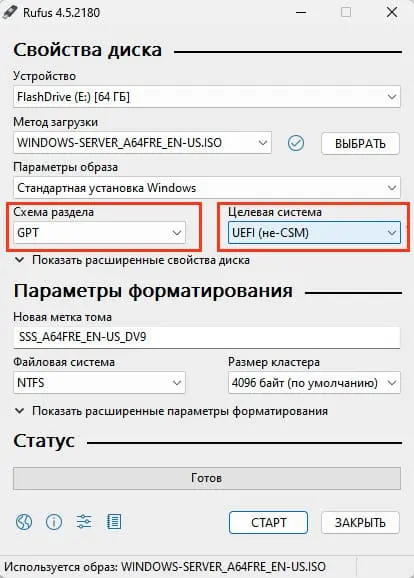
Метод 2 — Media Creation Tool
Media Creation Tool — официальный инструмент Microsoft. Это самый простой и надёжный способ для большинства пользователей.
Плюсы:
— Автоматически скачивает актуальную версию Windows 11.
— Минимум настроек — подходит новичкам.
— Гарантия подлинности образа.
Минусы:
— Нет возможности тонкой настройки (нельзя выбрать GPT/MBR).
— Работает только на Windows.
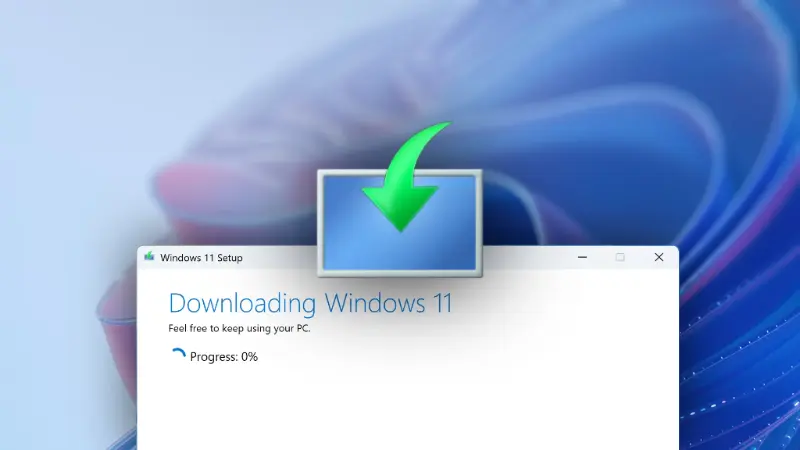
Как использовать:
1. Скачайте Media Creation Tool с официального сайта Microsoft или с нашего сервера.
2. Запустите программу и выберите «Создать установочный носитель».
3. Укажите язык, выпуск и архитектуру Windows 11.
4. Подключите флешку, программа автоматически создаст загрузочный носитель.
Этот способ особенно удобен для начинающих, а подробный разбор как записать Windows на флешку с помощью Media Creation Tool мы уже сделали в другой статье.
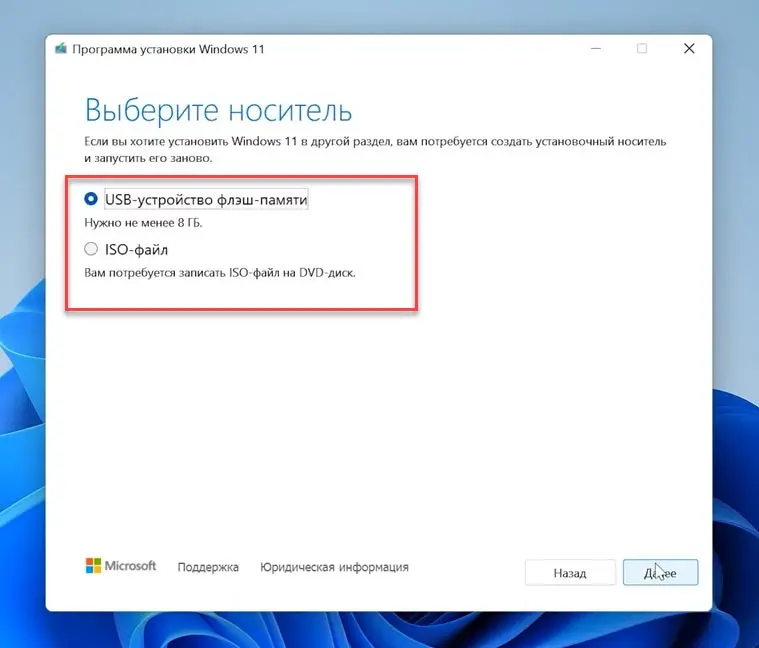
Метод 3 — WinToUSB
WinToUSB — сторонняя программа, которая позволяет не только создавать установочные флешки, но и запускать полноценную Windows с USB.
Плюсы:
— Можно установить Windows 11 на внешний диск или флешку и использовать её как портативную ОС.
— Поддержка ISO и установочных дисков.
— Гибкость в настройках.
Минусы:
— В бесплатной версии есть ограничения (например, скорость записи ниже).
— Интерфейс сложнее, чем у Media Creation Tool.
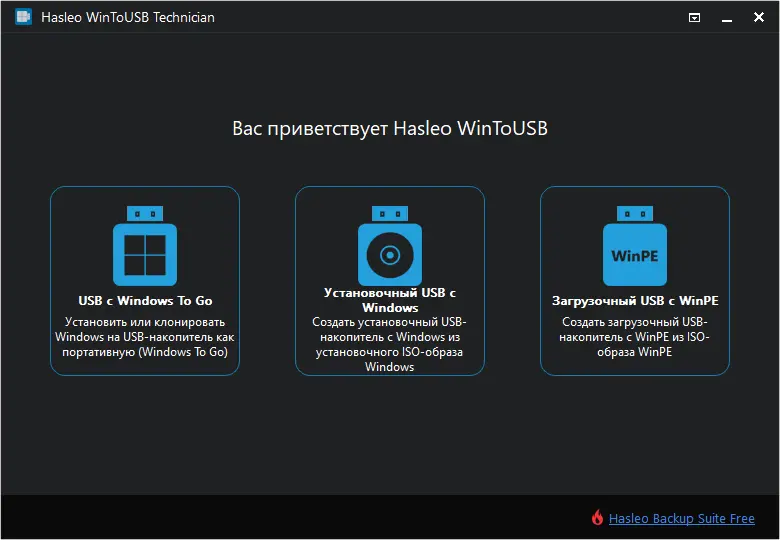
Как использовать:
1. Скачайте и установите WinToUSB, так же можно скачать с нашего сервера.
2. Подключите флешку или внешний SSD.
3. Укажите ISO Windows 11 и выберите режим: создание установочной флешки или перенос полноценной системы.
4. Дождитесь завершения процесса.
Подробная запись на флешку с помощью WinToUSB рассказана в отдельной статье.
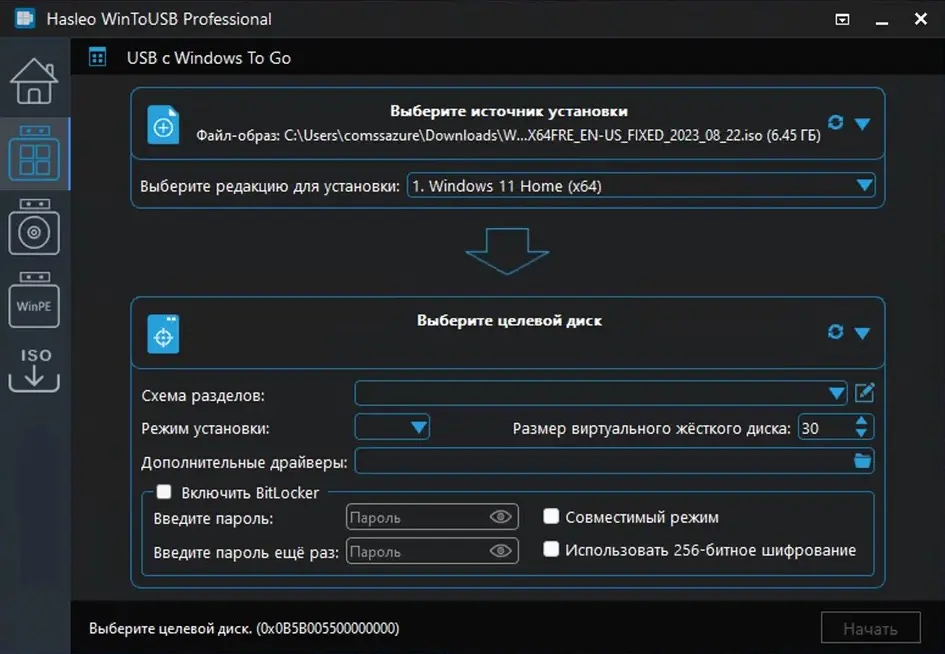
Сравнительная таблица
| Утилита | Для кого подходит | Особенности |
|---|---|---|
| Rufus | Опытные пользователи | Гибкая настройка, обход ограничений, поддержка разных файловых систем |
| Media Creation Tool | Новички и большинство пользователей | Автоматическая загрузка, минимум действий, гарантия оригинала |
| WinToUSB | Продвинутые пользователи | Создание портативной Windows, установка на внешний диск |
Какой способ выбрать
— Если хотите быстро и просто создать установочную флешку — используйте Media Creation Tool.
— Если нужен контроль параметров (например, установка на старый ПК без TPM) — лучше подойдёт Rufus.
— Если хотите носить с собой полноценную Windows на флешке или SSD — выбирайте WinToUSB.
Советы
— Перед записью флешки скопируйте с неё все данные — они будут удалены.
— Для быстрой работы выбирайте USB 3.0 или SSD.
— Проверяйте, что образ Windows 11 является оригинальным. Все наши iso образы на сайте — 100% оригинал от Microsoft.
— Храните одну загрузочную флешку в запасе — это удобно при сбоях.
Каждый из способов имеет своё назначение. Media Creation Tool подойдёт большинству пользователей для стандартной установки. Rufus будет полезен, если требуется обойти ограничения и получить гибкие настройки. WinToUSB открывает возможность запускать Windows 11 прямо с внешнего носителя. Выбор зависит от ваших задач, но в любом случае загрузочная флешка — это лучший способ быть готовым к любым неполадкам с системой.